Dezvoltatorii Windows au decis să elimine meniul Start standard. Cu toate acestea, mulți utilizatori au considerat extrem de incomod să folosească noul sistem fără pictograma Start în bara de activități.
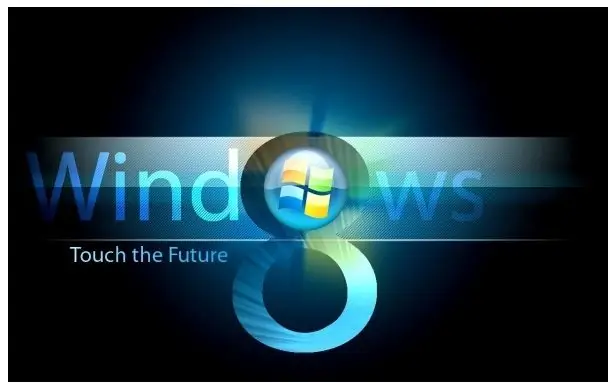
Instrucțiuni
Pasul 1
Selectați sau creați un folder la rădăcina unității C.
Pasul 2
În folderul selectat, creați un document text nou cu extensia txt.
Pasul 3
Deschideți documentul nou creat cu Notepad și lipiți scriptul acolo:
set shell = createobject ("wscript.shell")
shell.sendkeys "^ {Esc}"
Pasul 4
Selectați elementul „Salvați ca …” din meniul aplicației și salvați documentul în extensia vbs.
Pasul 5
Faceți clic pe desktop cu butonul din dreapta al mouse-ului, în meniul contextual selectați „Nou” și apoi „Comandă rapidă”.
Pasul 6
În elementul „Locația obiectului” specificăm calea completă către documentul vbs.
Pasul 7
Atribuiți numele și pictograma doritei comenzii rapide, apoi fixați-le pe bara de activități.






